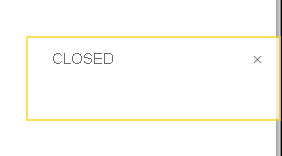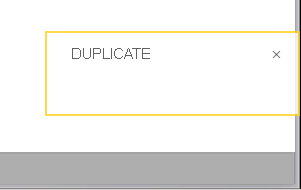Установка компоненты драйвер telnet: различия между версиями
Перейти к навигации
Перейти к поиску
Shihov (обсуждение | вклад) м Shihov переименовал страницу 6 установка компоненты драйвер telnet в Установка компоненты драйвер telnet: Удаление номера из заголовка |
Shihov (обсуждение | вклад) Нет описания правки |
||
| (не показана 1 промежуточная версия этого же участника) | |||
| Строка 1: | Строка 1: | ||
====== Установка компоненты "Драйвер Telnet" ====== | ====== Установка компоненты "Драйвер Telnet" ====== | ||
''' | === Важные требования === | ||
[[Файл:Driver telnet 2.zip|мини]] | |||
* '''Все окна приложения "1С:Предприятие" должны быть закрыты''' | |||
* '''Компонента работает только на ОС Windows с установленным русским языком системы''' | |||
=== Установка === | |||
# Скачать архив с компонентой: | |||
[[Файл:Driver telnet 2.zip|мини]] | |||
# Распаковать полученный архив | |||
* Если не установлен архиватор: | |||
* Версия х64: [[File:7z1900-x64.exe]] | |||
* Версия x32: [[File:7z1900.exe]] | |||
'''Распаковка архива при помощи 7zip:''' | |||
[[File:драйвертелнет_01.png]] | |||
# Переместить содержимое архива в постоянную папку (например: '''C:\DriverTelnet''') | |||
'''Внимание! Путь к целевой папке не должен содержать пробелы и кириллические символы!''' | |||
[[File:драйвертелнет_02.png]] | |||
# Нажать правой кнопкой мыши на файл '''dll.bat''' → выбрать "Запуск от имени администратора" | |||
[[File:драйвертелнет_03.png]] | |||
=== Проверка установки === | |||
По окончанию установки вы увидите сообщение "Операция завершена." | |||
'''При подключении оборудования, работающего по Telnet:''' | |||
* Должно выводиться оповещение "CONECTION" | |||
* При отключении: "CLOSED" | |||
* При повторном подключении в рамках этого же сеанса: снова "CONECTION" | |||
'''Оповещения:''' | |||
* При подключении: [[File:оповещениеприоткрытии.png]] | |||
* При отключении: [[File:оповещениепризакрытии.png]] | |||
====== Обновление компоненты "Драйвер Telnet" ====== | ====== Обновление компоненты "Драйвер Telnet" ====== | ||
Если оповещения не появляются либо при повторном подключении появляется "DUPLICATE" | === Признаки необходимости обновления === | ||
Если оповещения не появляются либо при повторном подключении появляется "DUPLICATE": | |||
'''Оповещение "DUPLICATE":''' | |||
[[File:оповещениеприошибке.png]] | |||
=== Порядок обновления === | |||
# Закрыть все окна "1С:Предприятие" | |||
# Запустить файл '''unreg.bat''' из папки с компонентой '''от имени администратора''' (например: '''C:\DriverTelnet''') | |||
# Удалить папку с компонентой | |||
# Выполнить пункты 1.1-1.4 данной инструкции заново | |||
[[Category:1 настройки]] | [[Category:1 настройки]] | ||
<vote type=1 /> | <vote type=1 /> | ||
Текущая версия от 06:47, 21 октября 2025
Установка компоненты "Драйвер Telnet"
Важные требования
- Все окна приложения "1С:Предприятие" должны быть закрыты
- Компонента работает только на ОС Windows с установленным русским языком системы
Установка
- Скачать архив с компонентой:
Файл:Driver telnet 2.zip
- Распаковать полученный архив
* Если не установлен архиватор: * Версия х64: Файл:7z1900-x64.exe * Версия x32: Файл:7z1900.exe Распаковка архива при помощи 7zip: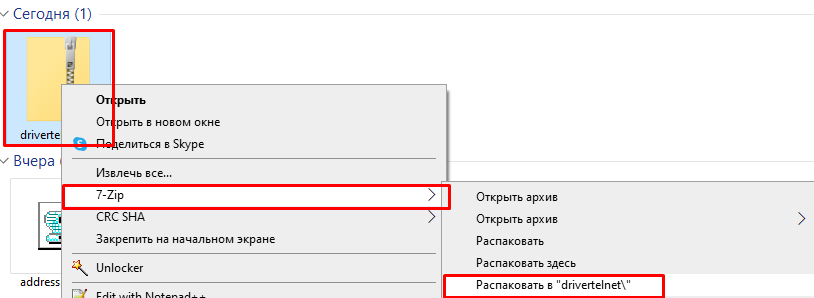
- Переместить содержимое архива в постоянную папку (например: C:\DriverTelnet)
Внимание! Путь к целевой папке не должен содержать пробелы и кириллические символы!
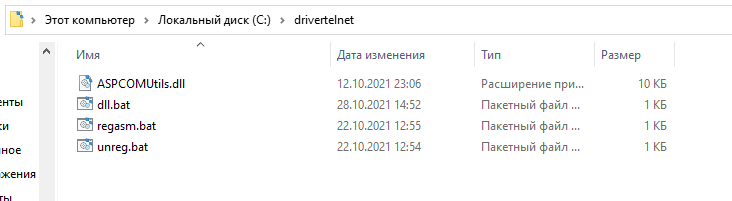
- Нажать правой кнопкой мыши на файл dll.bat → выбрать "Запуск от имени администратора"
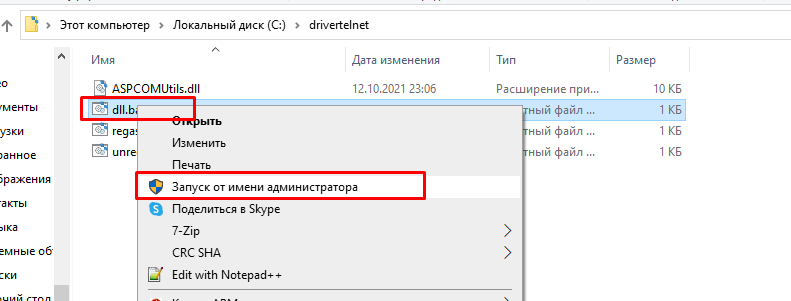
Проверка установки
По окончанию установки вы увидите сообщение "Операция завершена."
При подключении оборудования, работающего по Telnet:
- Должно выводиться оповещение "CONECTION"
- При отключении: "CLOSED"
- При повторном подключении в рамках этого же сеанса: снова "CONECTION"
Оповещения:
Обновление компоненты "Драйвер Telnet"
Признаки необходимости обновления
Если оповещения не появляются либо при повторном подключении появляется "DUPLICATE":
Оповещение "DUPLICATE":
Порядок обновления
- Закрыть все окна "1С:Предприятие"
- Запустить файл unreg.bat из папки с компонентой от имени администратора (например: C:\DriverTelnet)
- Удалить папку с компонентой
- Выполнить пункты 1.1-1.4 данной инструкции заново